Laptop của bạn đang quá nóng khi chơi game hoặc làm việc nặng? Nhiệt độ CPU cao không chỉ ảnh hưởng đến hiệu năng mà còn có thể gây ra tình trạng tắt máy đột ngột. Vậy giải pháp nào giúp bạn “hạ nhiệt” cho CPU laptop một cách hiệu quả? Hãy cùng Gamethu.org tìm hiểu về Undervolt – một thủ thuật tối ưu hiệu năng laptop đáng kinh ngạc!
Bạn đang gặp phải tình trạng laptop quá nóng, hiệu năng giảm sút? Undervolt CPU có thể là giải pháp bạn đang tìm kiếm. Trong bài viết này, Gamethu.org sẽ hướng dẫn bạn chi tiết cách thực hiện Undervolt CPU để giảm nhiệt độ laptop và cải thiện hiệu năng.
Undervolt là gì? Tại sao nên Undervolt CPU?
Undervolt – Định nghĩa
Undervolt là kỹ thuật giảm điện áp cung cấp cho CPU thông qua phần mềm. Việc giảm điện áp này giúp CPU hoạt động mát hơn, từ đó cải thiện hiệu suất và kéo dài tuổi thọ pin. Nói một cách đơn giản, Undervolt giống như việc bạn điều chỉnh “lượng thức ăn” cho CPU, giúp nó hoạt động hiệu quả hơn mà không bị “bội thực” dẫn đến quá nóng.
 Undervolt là gì? Cách Undervolt giảm nhiệt CPU chi tiết nhấtUndervolt là gì?
Undervolt là gì? Cách Undervolt giảm nhiệt CPU chi tiết nhấtUndervolt là gì?
Mục đích của Undervolt
Nguyên lý hoạt động
Hầu hết các CPU laptop đều có thể hoạt động ở mức điện áp thấp hơn so với thiết lập mặc định của nhà sản xuất. Nhà sản xuất thường đặt mức điện áp cao hơn để đảm bảo tính tương thích với tất cả các CPU được sản xuất, bởi chất lượng silicon của từng CPU có thể khác nhau. Undervolt giúp tận dụng khả năng hoạt động ở điện áp thấp hơn của CPU, giảm nhiệt năng sinh ra mà vẫn đảm bảo hiệu năng.
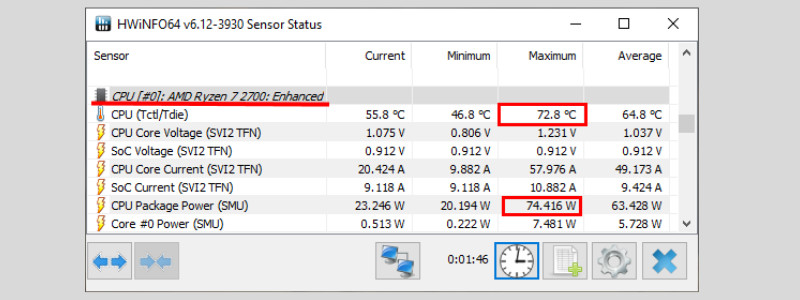 Trạng thái CPUTrạng thái CPU
Trạng thái CPUTrạng thái CPU
Lợi ích của Undervolt
Undervolt không chỉ giảm nhiệt độ CPU mà còn có thể kéo dài tuổi thọ pin của laptop. Mức giảm nhiệt độ trung bình sau khi Undervolt có thể đạt từ 8-10 độ C tùy thuộc vào mức độ undervolt và cách sử dụng máy. Khác với Overvolt (tăng điện áp để ép xung), Undervolt an toàn hơn nhiều. Trong trường hợp xấu nhất, Undervolt chỉ gây treo máy hoặc màn hình xanh (BSOD) mà không ảnh hưởng đến phần cứng.
Hướng dẫn Undervolt CPU bằng Throttlestop và XTU
Lưu ý: Thực hiện Undervolt không đúng cách có thể gây treo máy hoặc màn hình xanh. Hãy làm theo hướng dẫn cẩn thận!
1. Undervolt bằng Throttlestop
Hướng dẫn nhanh
Giải nén Throttlestop > Chọn profile > Tích “Unlock Adjustable Voltage” > Giảm “Offset Voltage” > Thiết lập “CPU Cache” cùng mức điện áp > “Apply”.
Hướng dẫn chi tiết
Tải và cài đặt Throttlestop: //www.techpowerup.com/download/techpowerup-throttlestop/
Chọn profile: Throttlestop cho phép tạo nhiều profile với các thiết lập Undervolt khác nhau.
Trong cửa sổ FIVR, tích “Unlock Adjustable Voltage” và giảm “Offset Voltage” (khuyến nghị -100mV).
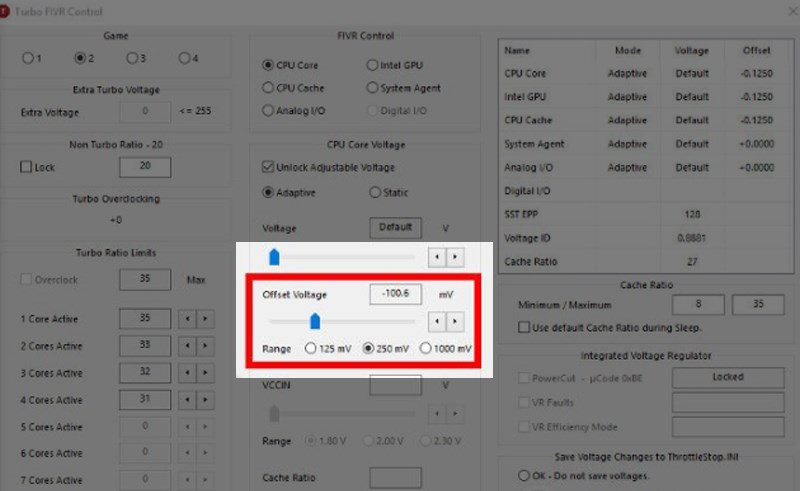 Giảm thanh trượt Offset Voltage
Giảm thanh trượt Offset VoltageThiết lập “CPU Cache” cùng mức điện áp với “CPU Core”.
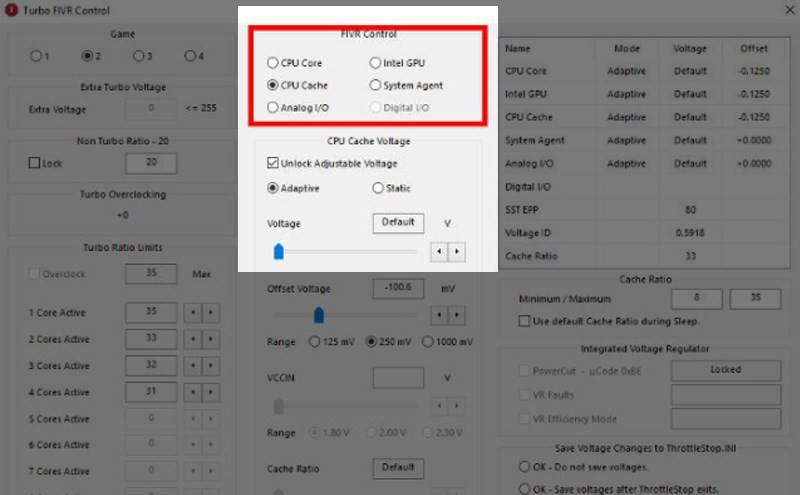 Chọn “CPU Cache”
Chọn “CPU Cache”Nhấn “Apply” và theo dõi nhiệt độ CPU.
2. Undervolt bằng Intel Extreme Tuning Utility (XTU)
Hướng dẫn nhanh
Cài đặt XTU > Tab “Advanced Tuning” > Giảm “(Core/Cache/Graphics) Voltage Offset” > “Apply”.
Hướng dẫn chi tiết
Tải và cài đặt XTU: //www.intel.com/content/www/us/en/download/17881/29183/intel-extreme-tuning-utility-intel-xtu.html
Trong tab “Advanced Tuning”, giảm “(Core/Cache/Graphics) Voltage Offset”.
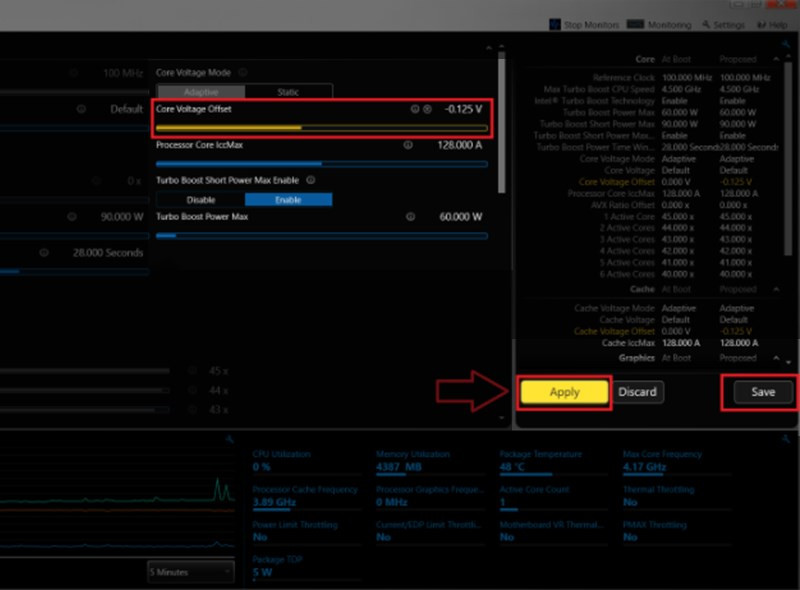 Điều chỉnh mức Undervolt hợp lý
Điều chỉnh mức Undervolt hợp lýNhấn “Apply” và “Save” nếu hệ thống ổn định.
Kiểm tra độ ổn định bằng Prime95.
Kết luận
Undervolt CPU là một thủ thuật hiệu quả để giảm nhiệt độ và cải thiện hiệu năng laptop. Hãy thực hiện cẩn thận theo hướng dẫn và kiểm tra kỹ lưỡng để đảm bảo hệ thống hoạt động ổn định. Đừng quên chia sẻ bài viết này nếu bạn thấy hữu ích!